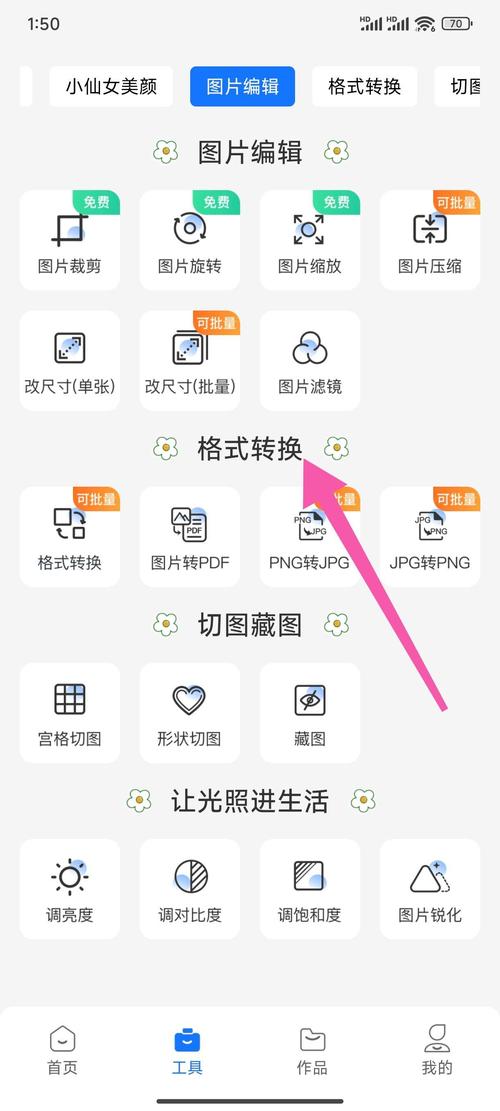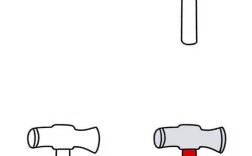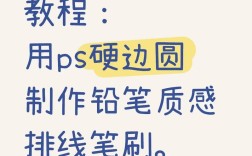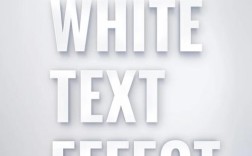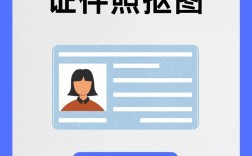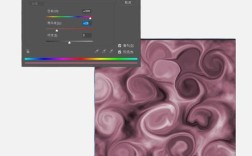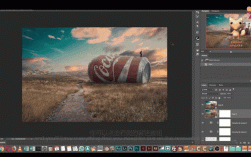将照片转化为绘画效果是Photoshop中一项充满创意的技巧,通过结合滤镜、图层混合模式、笔刷等工具,可以模拟出水彩、油画、素描等多种艺术风格,以下是详细的操作步骤和思路,帮助您实现照片到绘画的蜕变。

准备工作至关重要,打开Photoshop后,导入需要处理的照片,建议使用分辨率较高、主体清晰、构图简洁的图像,这样在后期处理时能保留更多细节,按Ctrl+J复制背景图层,保留原图作为备份,所有操作都在新图层上进行,避免破坏原始数据,根据想要的艺术风格选择基础处理方式,若想模拟油画效果,可使用“滤镜”菜单中的“油画”滤镜,通过调整“描边”控制笔触大小,“光照”控制光影对比,“清洁度”控制画面清晰度,参数设置需结合照片内容实时预览,达到自然不生硬的效果,对于水彩风格,可先执行“滤镜”-“模糊”-“特殊模糊”,选择“低质量”和“正常”模式,半径设为10-15像素,阈值设为20-30像素,简化图像细节,再使用“滤镜”-“艺术效果”-“水彩”,调整“阴影强度”、“纹理”和“画笔细节”,增强水彩的通透感和笔触感。
在基础效果基础上,需通过图层混合模式增强艺术表现力,新建一个图层,填充白色或淡黄色(模拟纸张纹理),将图层混合模式改为“正片叠底”或“叠加”,降低不透明度至30%-50%,营造复古画纸质感,若需强化笔触,可使用“滤镜”-“纹理”-“纹理化”,选择“画布”或“粗麻布”纹理,调整缩放和凸出程度,使画面更具绘画肌理,对于细节部分,如人物面部或主体轮廓,可选用“历史记录艺术画笔”工具,在属性栏中调整“样式”(如“绷紧 medium”)、“区域”(50)和“容差”(10%),沿着主体边缘轻扫,保留关键细节的同时形成自然的绘画笔触。
色彩调整是提升画面艺术感的关键,执行“图像”-“调整”-“色彩平衡”,根据风格需求调整阴影、中间调和高光的颜色,例如油画可增加暖色调,水彩则可适当降低饱和度,增强柔和感,使用“曲线”或“色阶”工具微调明暗对比,使画面光影层次更丰富,若需模拟特定画派的色彩风格,可创建“色彩平衡”或“照片滤镜”调整图层,通过蒙版控制调整范围,确保主体色彩协调。
不同风格的处理技巧有所差异,素描风格可先使用“滤镜”-“风格化”-“查找边缘”,找到图像轮廓后,将图层混合模式改为“正片叠底”,反色后叠加白色背景,再使用“滤镜”-“模糊”-“高斯模糊”柔化线条,最后用“加深”和“减淡”工具强化明暗关系,卡通风格则可结合“滤镜”-“液化”工具简化轮廓,使用“色相/饱和度”工具调整高饱和度色彩,再用“画笔”工具添加平涂色块,增强卡通感,以下是常见风格参数参考表:

| 风格类型 | 核心滤镜/工具 | 关键参数调整建议 | 辅助技巧 |
|---|---|---|---|
| 油画 | 滤镜-油画 | 描边10-15,光照0.5-1,清洁度30-50 | 叠加纹理图层,增强笔触质感 |
| 水彩 | 特殊模糊+水彩滤镜 | 特殊模糊半径12,阈值25;水彩阴影15 | 降低饱和度,添加纸张纹理 |
| 素描 | 查找边缘+正片叠底 | 查找边缘后反色,高斯模糊1.5像素 | 减淡工具提亮高光,加深工具加深阴影 |
| 卡通 | 液化+色相/饱和度 | 液化简化轮廓,饱和度+30,明度+10 | 画笔工具添加平涂色块,边缘勾线 |
整体优化与输出,检查画面是否协调,对局部细节进行微调,如使用“模糊”工具柔化背景,突出主体,或用“锐化”工具增强关键区域纹理,完成后,按Ctrl+Shift+Alt+S存储为Web所用格式,选择JPEG或PNG,调整品质至80%-100%,确保画面清晰度,若需印刷,建议保存为TIFF格式,分辨率设为300dpi。
相关问答FAQs
Q1:处理后的画面出现色块或笔触生硬,如何解决?
A:色块或生硬笔触通常与滤镜参数设置不当有关,可适当降低滤镜强度,如“油画”滤镜的“清洁度”调高至60-80,减少杂乱笔触;或通过添加图层蒙版,用“画笔”工具(不透明度20%-30%)涂抹生硬区域,柔和过渡,使用“高斯模糊”对图层轻微模糊(0.5-1像素)也能改善色块问题。
Q2:如何快速选择适合照片的绘画风格?
A:可根据照片主题和场景选择风格:人像适合油画或素描,突出质感与情感;风景适合水彩或油画,表现光影与层次;卡通风格则适合儿童照或创意合成,也可通过“滤镜”-“滤镜库”预览多种效果,实时对比不同风格,选择最贴合照片氛围的选项。